For å hjelpe deg med å identifisere brukerkontoen din fra andre som bruker systemet, tilordner OS X et lite bilde som vises på forskjellige steder i systemet, inkludert innloggingsvinduet og i applikasjoner som Mail.
Når du opprinnelig oppretter kontoen din i OS X, vil systemet ha konfigurert kontobildet ditt, men ofte går folk over dette trinnet og fortsetter med installeringsprosessen for å begynne å bruke datamaskinene sine raskere, og la kontoer ligge med bildet som OS X velger tilfeldigvis for det. Hvis du imidlertid vil endre kontobildet ditt til noe annet enn standardikonet, kan du gjøre det i innstillingene for bruker og grupper.
Gå til systeminnstillingene og klikk på Brukere og grupper, der du bør se din nåværende konto som er oppført og valgt. I hovedfanen "Passord" av disse innstillingene ser du kontobildet ditt, som du kan endre på flere forskjellige måter. Den første er å klikke på den, hvor du vil se en liten meny vises under vinduet. I denne menyen viser de innebygde kontobildene av bugs, kjæledyr, ville dyr og blomster. Det er også en "Nyhets" -avdeling der både disse og andre bildene du har brukt til kontoen din, blir oppført.
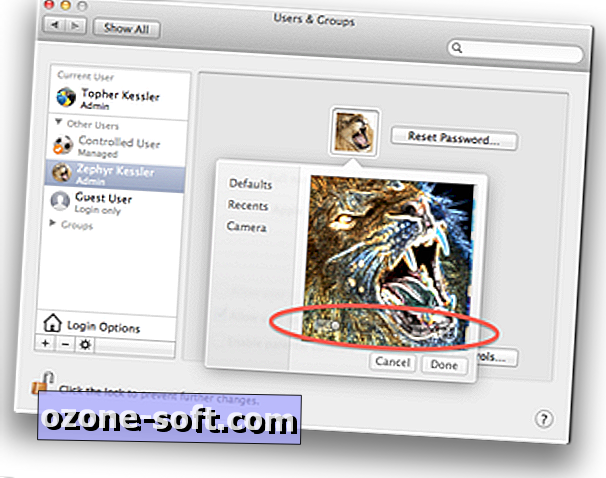
I tillegg til disse kan du klikke på "Kamera" -delen for å ta et bilde av deg selv ved hjelp av Macs iSight eller annen Webcam-enhet.
Mens disse alternativene og tjenestene er en del av de innebygde OS X-bildene du kan bruke, hvis du vil at du også kan bruke et hvilket som helst bilde du velger. Bare dra bildet fra skrivebordet ditt, iPhoto, eller til og med en nettleser til kontobildet.
Etter at du har bildet av ditt valg, er neste trinn å redigere det etter eget ønske. For å gjøre dette, velg det i delen "Nylig" eller "Standard" i kontoens bildebrowser, og klikk på redigeringsknappen, som vises som en liten penn i et bakre bakgrunnsrektangel. I redigeringsprogrammet kan du zoome inn eller ut og plassere bildet. Du kan deretter klikke på effektknappen, som ser ut som en liten virvel ved siden av zoomkontrollene, der du kan bruke en rekke effekter for å vri og krype bildet, invertere eller forbedre eller på annen måte filtrere det.
Disse alternativene kan utføres ikke bare på kontoen din, men til en annen konto som ikke er innlogget for øyeblikket (hvis du har administrative rettigheter). For å gjøre dette, klikk på låsen nederst i systemvalgene, som lar deg velge og utføre de samme handlingene på en konto når du oppgir et administrativt brukernavn og passord.













Legg Igjen Din Kommentar